وبگردی در حالت شخصی و یا ناشناس در مرورگر شما میتواند بسیار به دردبخور باشد. با اینکه همچنان از این طریق امکان ردیابی شما وجود دارد، اما میتوانید بدون گذاشتن هیچ تاریخچهای در مرورگر خود به گشت و گذار در سایتهای موردعلاقهتان بپردازید.
اگر ترجیح میدهید همیشه در حالت شخصی وبگردی کنید، بیشتر مرورگرهای محبوب گشت و گذار در حالت ناشناس را برایتان آسان کردهاند.
مرورگر گوگل کروم(نسخهی ویندوز)
اگر میخواهید همیشه مروگر کروم را در حالت شخصی باز کنید، این کار به آسانی تیک زدن یک گزینه نیست؛ در عوض، باید ابتدا مراحل زیر را دنبال کنید:
۱. میانبر مرورگر کروم را در صفحهی دسکتاپ خود اگر وجود ندارد ایجاد کنید.
۲. روی آیکون میانبر راست کلیک کنید و از میان گزینههای ظاهر شده، Properties را انتخاب نمایید.
۳. در قسمت Target ، عبارت incognito- را به انتهای متن اضافه کنید. باید آن را در انتهاییترین بخش وارد کنید؛ برای این کار دکمهی space را بعد از آخرین علامت نقلقول بزنید.
۴. روی OK کلیک کنید.
حالا، هر زمان که بخواهید مرورگر کروم را به طور پیشفرض در حالت شخصی باز کنید، تنها باید میانبر آن را در دسکتاپ اجرا کنید. اگر ار هر راه دیگری کروم را باز کنید این کار جواب نخواهد داد. به همین دلیل، احتمالاً بهتر است که میانبر کروم را برای راحتی خود در دسکتاپ خود اضافه کنید.
اگر میخواهید تنظیمات را به اول برگردانید، میتوانید میانبر را حذف کرده و یا دوباره به properties رفته و عبارت incognito– را از قسمت Target حذف کنید.
فایرفاکس ( سیستمعامل مک و ویندوز)
در موزیلا فایرفاکس، اجرای همیشگی مرورگر در حالت شخصی بسیار آسانتر است:
۱. مرورگر را اجرا کرده و به قسمت Options بروید.
۲. مسیر Privacy & Security را انتخاب کرده و پایین عبارت History، گزینهی Firefox will never remember history را از نوار کشویی انتخاب کنید.
حالا باید مرورگرتان را برای اعمال تغییرات ببندید و دوباره اجرا کنید.
سافاری (سیستمعامل مک)
در سافاری هم مانند فایرفاکس، اجرای مرورگر به طور پیشفرض در حالت شخصی بسیار آسان است:
۱. سافاری را اجرا کرده و به مسیر Preferences بروید.
۲. در قسمت General ، جلوی عبارت Safari opens with گزینهی A new private window را از نوار کشویی انتخاب کنید.
اگر از سافاری خارج شوید و آن را دوباره اجرا کنید در حالت وبگردی شخصی خواهید بود.
مرورگر اوپرا (سیستمعامل ویندوز)
کاربران اوپرا از همان روشی که در بالا برای کاربران کروم گفتیم میتوانند استفاده کنند:
۱. میانبر اوپرا را در صفحهی دسکتاپ خود اگر وجود ندارد ایجاد کنید.
۲. روی میانبر کلیک کرده و Properties را انتخاب کنید.
۳. در قسمت Target، عبارت private– را به انتهای متن اضافه کنید. باید آن را در انتهاییترین بخش وارد کنید؛ برای این کار دکمهی space را بعد از آخرین علامت نقلقول بزنید.
۴. روی OK کلیک کنید.
مرورگر Edge (ویندوز ۱۰)
متأسفانه، هیچ راهی وجود ندارد که مرورگر اِج به طور خودکار در حالت شخصی اجرا شود. شما باید هربار هنگام استفاده به صورت دستی پنجرهی حالت شخصی را انتخاب کنید.
نکات اصافی برای کاربران ویندوز و مک
کاربران ویندوز میتوانند همچنین بر آیکون مرورگر در منوی استارت کلیک کرده و صفحهی شخصی یا ناشناسی را از آنجا باز کنند؛ این کار با مروگرهای کروم، فایرفاکس، سافاری و اوپرا جواب میدهد. همچنین میتوانید به این قابلیت از طریق راست کلیک کردن بر آیکون مرورگر در نوار ابزار دسترسی داشته باشید.
کاربران مک میتوانند بر آیکون مروگر در dock کلیک نموده و گزینهی New incognito/private window را انتخاب کنند.
اما اگر میخواهید تجربهی وبگردی شخصی و ناشناس واقعی داشته باشید، بهتر است در عوض نگاهی هم به مرورگر TOR بیندازید.
شما برای وبگردی از طریق عادی پیش میروید یا وبگردی ناشناس را انتخاب میکنید؟ فوت و فنهایتان برای وبگردی ایمن چیست؟ با ما در اشتراک بگذارید.
منبع: makeuseof



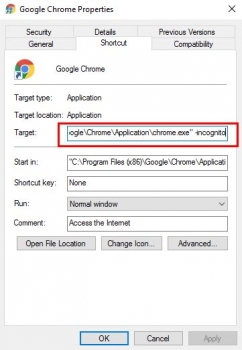
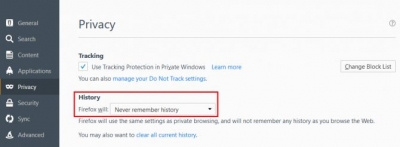
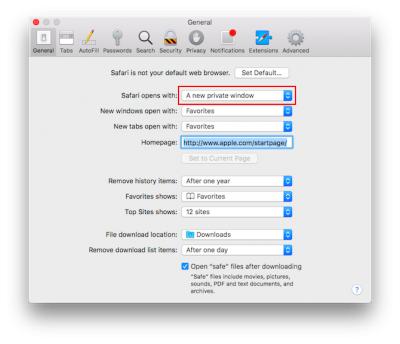
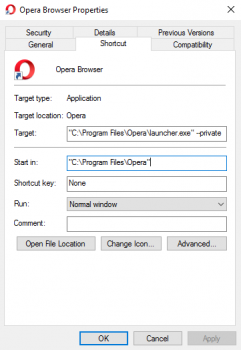
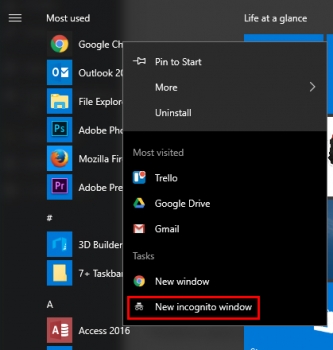
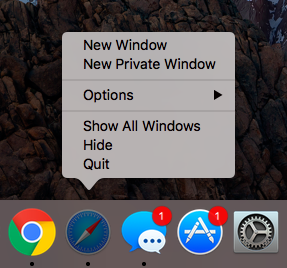





























دیدگاه ها